Nous verrons ensemble dans ce tutoriel comment ajouter automatiquement un site dans une zone de sécurité spécifique au navigateur Internet Explorer et le tout via les GPO (Group Policy Object). Cela vous permettra par exemple d’assigner sur l’ensemble de votre domaine entreprise vos sites intranets dans la zone de confiance intranet.
La configuration lors de ce tutoriel a été réalisé dans un environnement full Microsoft Windows Server 2016 avec la dernière version Internet Explorer du jour, la version 11.
Ouvrez la console “Group Policy Management”, créez une nouvelle GPO puis éditez la.
Vous voila au niveau de la console “Group Policy Management editor”, rendez-vous alors dans :
- User Configuration
- Administrative Templates…
- Windows Components
- Internet Explorer
- Internet Control Panel
- Security Page
- Internet Control Panel
- Internet Explorer
- Windows Components
- Administrative Templates…
Double cliquez ensuite sur l’objet « Site to Zone Assignment List ».
Cliquez sur « Enabled » pour activer les modifications puis cliquez sur « Show… »
Il existe plusieurs zones que vous pouvez associer au site de la manière suivante.
Dans la colonne « Value name » se trouve l’URL du site et dans la colonne « Value » l’ID correspondant à la zone. Afin de vous aidez, voici la correspondance entre toutes les zones et leurs ID respectif.
1 : Intranet Zone
2 : Trusted Sites
3 : Internet Zone
4 : Restricted Sites
Il ne vous reste plus qu’à ajouter autant de site que nécessaire et de déployer la GPO sur un groupe d’utilisateur.
A vous de jouer !

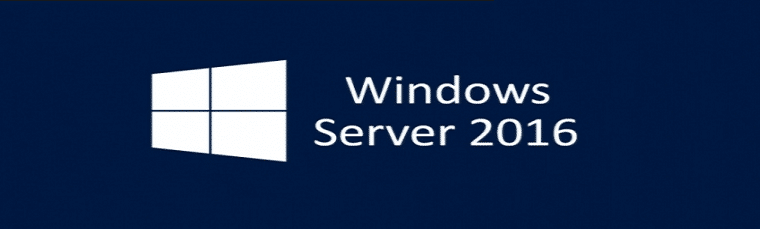
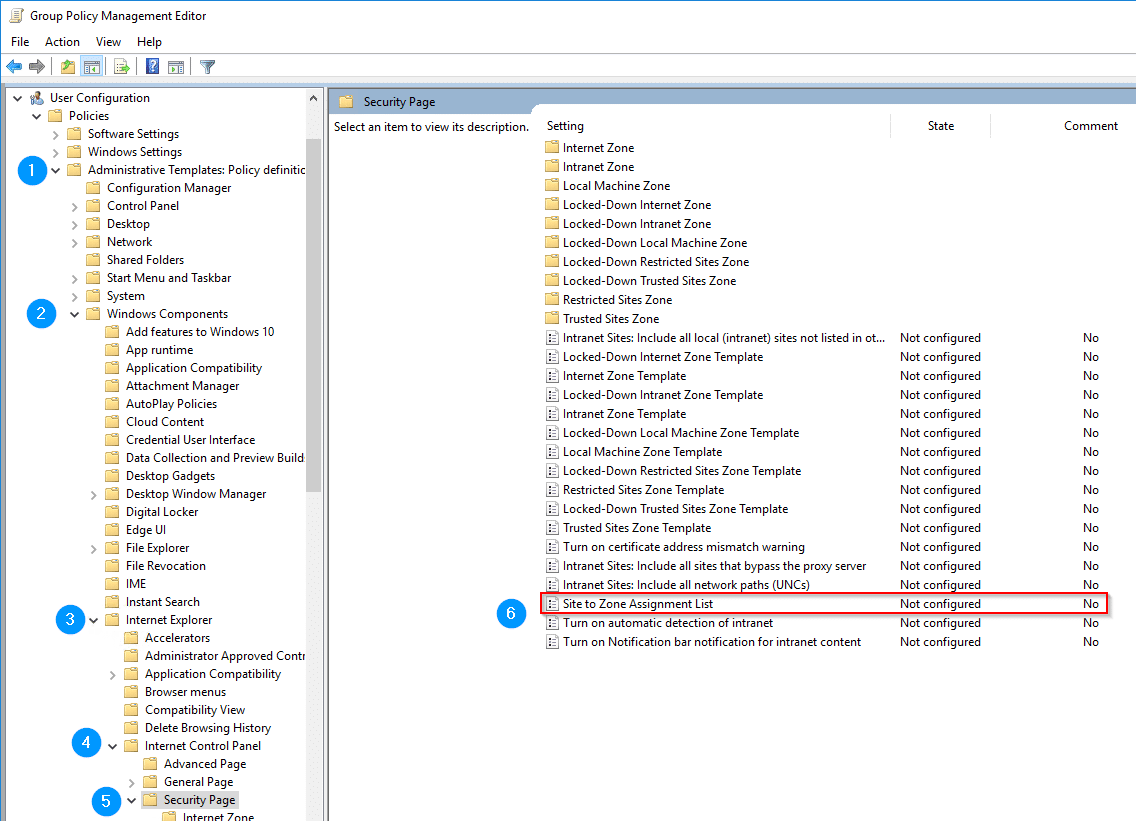

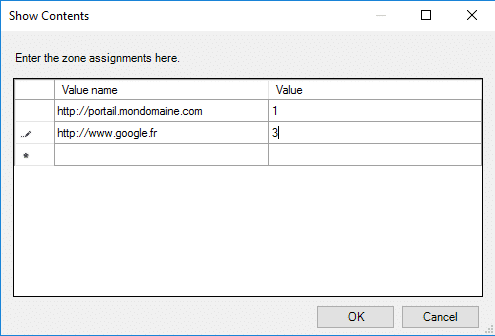
![[TUTO] – WS 2016 : Installation et configuration de Windows Server 2016 Technical Preview 4 en mode « core »](https://sys-advisor.com/wp-content/uploads/2016/01/tp4-1024x512.jpg)
![[TUTO] – Synology : Comment sauvegarder vos données Office 365 avec Synology](https://sys-advisor.com/wp-content/uploads/2017/11/splash_synology_3-1-100x70.jpg)
![[TUTO] – Windows 10 : Comment générer une CSR avec cygwin et openssl](https://sys-advisor.com/wp-content/uploads/2019/09/splash_windows10-100x70.jpg)
![[TUTO] – Windows 2008 : Comment désactiver l’autoconfiguration IPv4](https://sys-advisor.com/wp-content/uploads/2019/08/splash_windows_server-100x70.jpg)
![[TUTO] – Recalbox : Comment ajouter de nouvelles ROMS à votre Recalbox](https://sys-advisor.com/wp-content/uploads/2017/11/splash_recalbox-100x70.png)
![[TUTO] – Windows 10 : Comment gérer, activer ou désactiver l’indexation](https://sys-advisor.com/wp-content/uploads/2018/01/splash_windows10-100x70.jpg)

